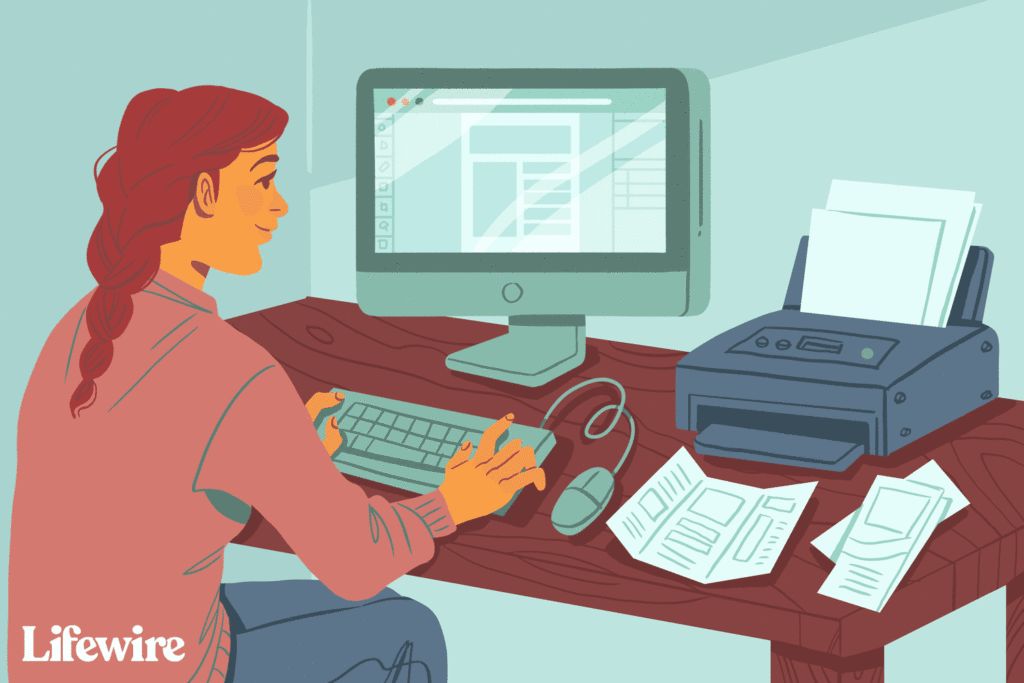Comment faire un livret dans Microsoft Word
ce qu’il faut savoir
- Pour utiliser un modèle : accédez à document > Nouveau et chercher brochureSélectionnez un style et choisissez créer. Remplacez ensuite l’exemple de texte et d’images.
- Vous pouvez également ouvrir et personnaliser un nouveau document Word.Lorsque vous avez terminé, sélectionnez document > Enregistrer sous et sélectionnez Modèle Word (*.dotx).
Cet article explique comment créer un livret dans Microsoft Word à l’aide d’un modèle existant ou en personnalisant votre propre conception de modèle. Les instructions couvrent Word pour Microsoft 365, Word 2019, Word 2016, Word 2013 et Word 2010.
Comment créer une brochure à partir d’un modèle
Le moyen le plus simple de créer un livret dans n’importe quelle version de Microsoft Word est de commencer avec un modèle configuré avec des colonnes et des espaces réservés. Modifiez le document et ajoutez votre texte et vos images.
-
choisir document > Nouveau.
-
à l’intérieur Rechercher des modèles en ligne zone de texte, entrez brochurepuis appuyez Entrer.
-
Choisissez le style que vous voulez et choisissez créer Téléchargez le modèle. Le modèle s’ouvre automatiquement dans un nouveau document Word.
-
Sélectionnez l’exemple de texte dans n’importe quelle section et entrez votre texte personnalisé. Remplacez le texte d’exemple dans tout le modèle.
-
Remplacez les exemples d’images si nécessaire.Sélectionnez l’image, faites un clic droit et sélectionnez changer l’imageSélectionnez l’emplacement de l’image que vous souhaitez utiliser, naviguez jusqu’à l’image et sélectionnez insérer.
-
Pour modifier le thème de couleur par défaut du modèle, accédez à conception Étiqueter.
-
choisir Couleur Déroulez la flèche et sélectionnez un sujet.
Pointez sur le thème dans la liste déroulante des couleurs pour le prévisualiser avant de l’appliquer.
-
Une fois la personnalisation terminée, enregistrez les modifications apportées au livret. Consultez la documentation de votre imprimante ou le site Web du fabricant pour savoir comment imprimer des documents recto verso.
Fil de vie / Theresa Chiechi
Comment faire un livret avec Word from Scratch
Pour créer un livret à partir de rien, commencez par un document vierge.
-
Modifiez l’orientation du document.aller à disposition onglet et sélectionnez direction > paysage.
L’orientation est définie sur portrait par défaut.
-
Ajoute une deuxième page pour un livret recto-verso.aller à insérer onglet, et dans page groupe, sélectionnez page blanche.
-
Choisissez le nombre de colonnes.aller à disposition onglet et sélectionnez ListerEnsuite, sélectionnez deux Créez une brochure à deux volets ou choisissez Trois Créer une brochure à trois volets.
-
Ajouter et formater du texte.Pour formater du texte, sélectionnez le texte, accédez à Famille puis choisissez une police, une taille de police et une couleur de police, ou ajoutez une liste à puces ou numérotée.
Une autre façon de placer du texte dans un livret consiste à insérer une zone de texte et à ajouter du texte à la zone de texte.
-
Ajoutez des photos ou des graphiques.Sélectionnez l’endroit du document où vous souhaitez placer l’image, accédez à insérer onglet, puis sélectionnez image.
-
Une fois la personnalisation terminée, enregistrez les modifications apportées au livret. Consultez la documentation de votre imprimante ou le site Web du fabricant pour savoir comment imprimer des documents recto verso.
Pour enregistrer une brochure en tant que modèle, visitez document > Enregistrer sous et sélectionnez Modèle Word (*.dotx) dans la liste des types de fichiers.
Merci de nous en informer!
Dites-nous pourquoi !
D’autres détails ne sont pas assez difficiles à comprendre